截屏快捷键
截屏快捷键是什么?想要保存有趣的内容,截屏是最快速、简单的方式!相比较使用QQ截屏,小编更喜欢用截屏快捷键,不需要软件启动,直接截屏很方便。win7系统自带了几个截屏快捷键,下面分享给大家。
1、Print Screen
按键盘上的“Print Screen”键,进行全屏截图。截图成功后,打开电脑的画图工具就可以将截图内容展示出来了。
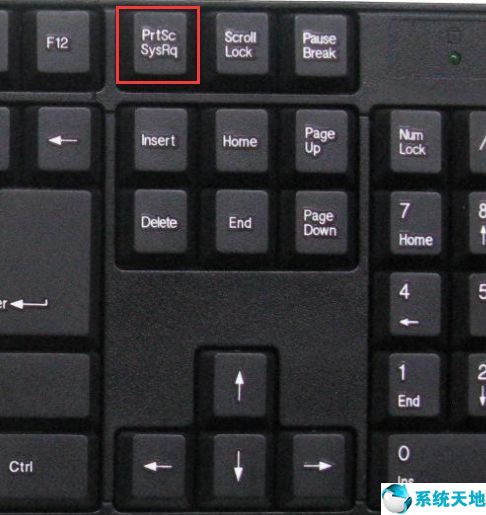
2、ALT+Print Screen
同时按压键盘上的“ALT+Print Screen”组合键,截取当前页面全屏截图。截图成功后,可以直接复制粘贴使用。
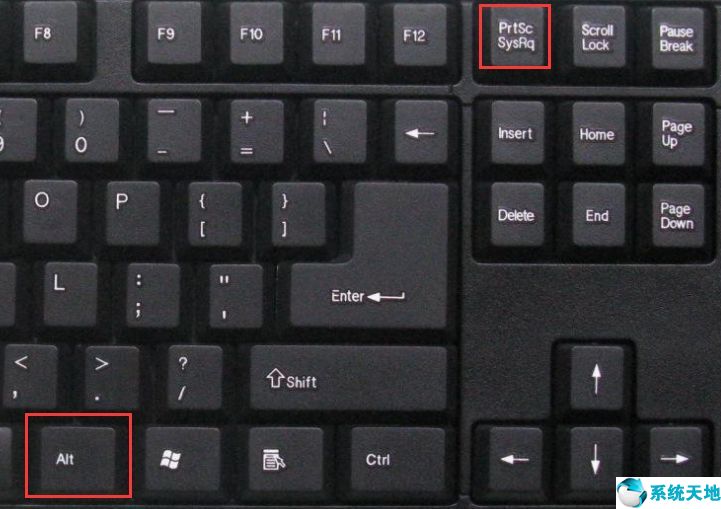
3、截屏快捷键
还可以点击“开始”-“所有程序”-“附件”-右击“截图工具-属性”,更改“快捷键”内容,进行win7截屏快捷键设置。设置成功后,可快速截取任意大小的截图(和QQ快捷键截图功能差不多)。
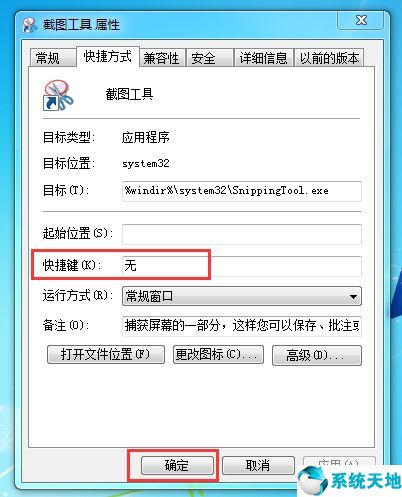
希望以上小编分享的win7截屏快捷键可以帮助到大家。
本文来源于Win10专业版,转载请注明出处。
1、Print Screen
按键盘上的“Print Screen”键,进行全屏截图。截图成功后,打开电脑的画图工具就可以将截图内容展示出来了。
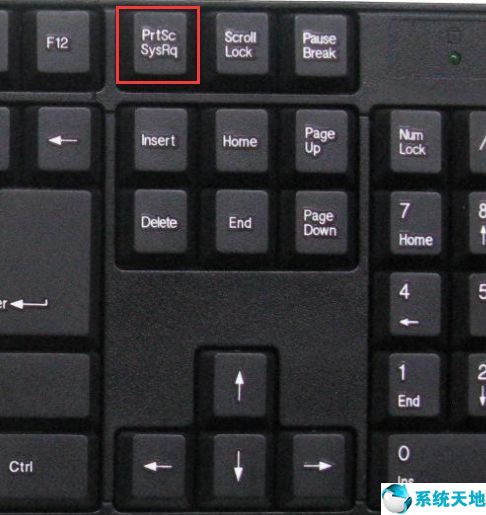
2、ALT+Print Screen
同时按压键盘上的“ALT+Print Screen”组合键,截取当前页面全屏截图。截图成功后,可以直接复制粘贴使用。
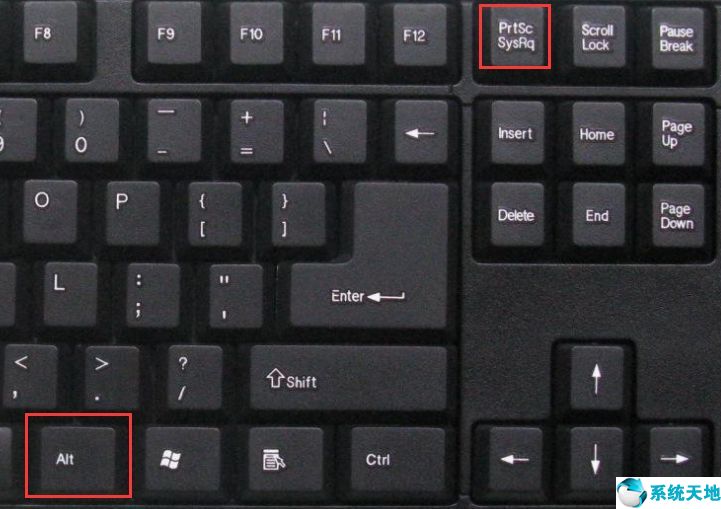
3、截屏快捷键
还可以点击“开始”-“所有程序”-“附件”-右击“截图工具-属性”,更改“快捷键”内容,进行win7截屏快捷键设置。设置成功后,可快速截取任意大小的截图(和QQ快捷键截图功能差不多)。
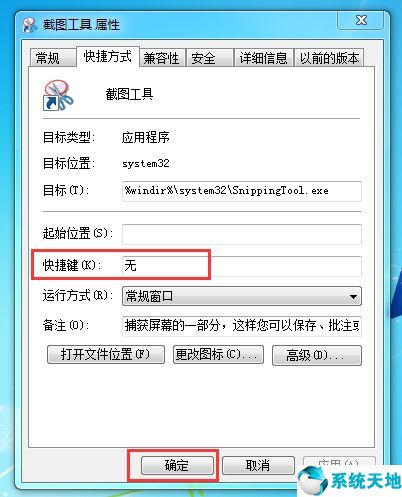
希望以上小编分享的win7截屏快捷键可以帮助到大家。
本文来源于Win10专业版,转载请注明出处。









 苏公网安备32032202000432
苏公网安备32032202000432